一键自动化博客发布工具,用过的人都说好(infoq篇)
原创infoq的博客发布界面也是非常简洁的。首页就只有基本的标题,内容和封面图片,所以infoq的实现也相对比较简单。
一起来看看吧。
前提条件
前提条件当然是先下载 blog-auto-publishing-tools这个博客自动发布工具,地址如下:https://github.com/ddean2009/blog-auto-publishing-tools
infoq的实现
接下来我会带领大家一步步实现infoq的博客自动发布。
上传封面
infoq的上传封面底层是一个input标签:
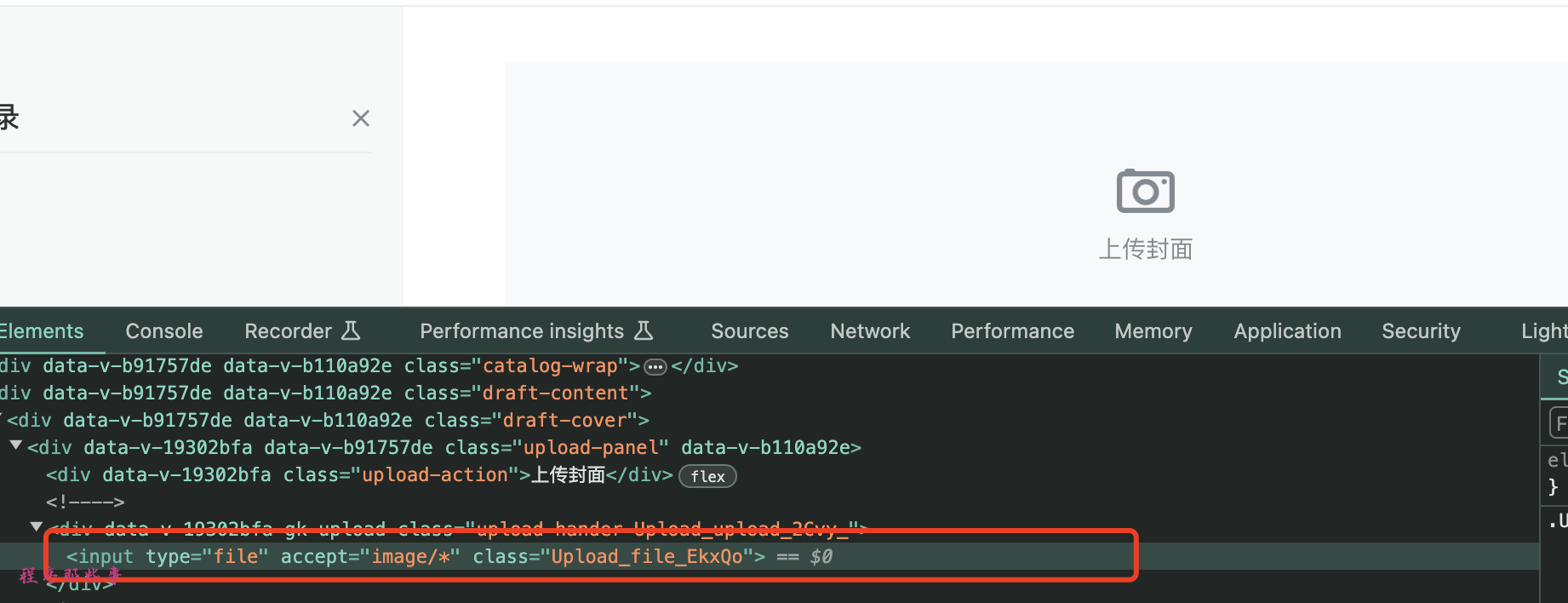
这个是可以通过selenium来实现的。
我们先找到这个input标签,然后调用send_keys即可实现图片的上传:
# 上传封面
if 'image' in front_matter and front_matter['image']:
file_input = driver.find_element(By.XPATH, "//input[@type='file']")
# 文件上传不支持远程文件上传,所以需要把图片下载到本地
file_input.send_keys(download_image(front_matter['image']))
time.sleep(2)这里要注意的是,要上传的封面是放在markdown的最上面yaml front matter里面的。
如图所示:

另外要注意的是,因为博客的上传功能只支持本地上传,所以如果你的image是远程地址的话,需要先把远程图片现在到本地,然后再用本地图片来上传。
下载图片到本地的代码这里就不写了。
感兴趣的朋友可以直接去看我的代码。
文章标题
infoq的文章标题没有ID,这样的话我们就需要通过xpath来定位文章标题。
一般来说标题的地方都有placeholder,所以我们可以通过xpath来定位到标题:
# 文章标题
title = driver.find_element(By.XPATH, '//input[@placeholder="请输入标题"]')
title.clear()
if 'title' in front_matter['title'] and front_matter['title']:
title.send_keys(front_matter['title'])
else:
title.send_keys(common_config['title'])
time.sleep(2) # 等待3秒文章内容
之前有提到segmentfault和oschina用的是codemirror,而infoq用的是ProseMirror。
这种动态富文本编辑器会根据你的输入动态修改html内容。所以没办法像textArea那样直接获取元素之后设置他的内容。
这里我们只能采用拷贝粘贴的方式来设置。
怎么定位到文章内容框呢?
因为我们现在刚刚输入完文章标题。所以只需要输入两次tab键就可以把鼠标定位到文章内容输入框了。
所以,我们的代码如下:
# 文章内容 markdown版本
file_content = read_file_with_footer(common_config['content'])
# 用的是CodeMirror,不能用元素赋值的方法,所以我们使用拷贝的方法
cmd_ctrl = Keys.COMMAND if sys.platform == 'darwin' else Keys.CONTROL
# 将要粘贴的文本内容复制到剪贴板
pyperclip.copy(file_content)
action_chains = webdriver.ActionChains(driver)
# tab
action_chains.key_down(Keys.TAB).key_up(Keys.TAB).perform()
time.sleep(2)
# 模拟实际的粘贴操作
action_chains.key_down(cmd_ctrl).send_keys('v').key_up(cmd_ctrl).perform()
time.sleep(3) # 等待3秒点发布文章按钮
点击发布文章按钮,这个比较简单,直接根据class的名字获取到对应的元素即可:
# 发布文章
send_button = driver.find_element(By.XPATH, '//div[contains(@class, "submit-btn")]')
send_button.click()
time.sleep(2)设置摘要
点完发布文章按钮,会出现一个弹出框,在弹出框里面可以设置摘要和标签等信息。
摘要部分是一个textarea,我们可以通过xpath的方式定位到它:
if summary:
summary_input = driver.find_element(By.XPATH, '//div[@class="summary"]/textarea')
summary_input.clear()
summary_input.send_keys(summary)
time.sleep(2)设置标签
标签是一个input,这里我们也是通过xpath来定位:
if tags:
for tag in tags:
tag_input = driver.find_element(By.XPATH, '//div[@class="search-tag"]//input')
tag_input.send_keys(tag)
time.sleep(1)
tag_input.send_keys(Keys.ENTER)在设置标签的过程中,每设置完成一个,我们就按一下回车,接下来就可以设置下一个标签了。
非常的方便。
最后的提交
最后的最后,我们就可以真正的点击提交按钮了。
if auto_publish:
publish_button = driver.find_element(By.XPATH, '//div[@class="dialog-footer-buttons"]/div[contains(text(),"确定")]')
publish_button.click()这个提交按钮不是很好定位,我们只能通过div的class和text来找到提交按钮。
总结
infoq的界面看起来比较简单,但是实现过程中还是有一些要注意的事项。
大家在实现的过程中需要留意。
原创声明:本文系作者授权腾讯云开发者社区发表,未经许可,不得转载。
如有侵权,请联系 cloudcommunity@tencent.com 删除。
原创声明:本文系作者授权腾讯云开发者社区发表,未经许可,不得转载。
如有侵权,请联系 cloudcommunity@tencent.com 删除。

